IMPORTANTE! -> Este artículo es de carácter EDUCATIVO
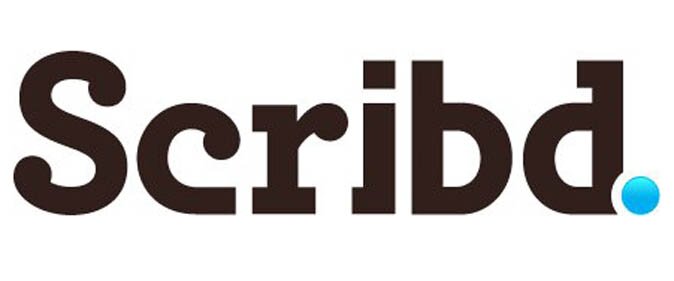
¿Qué es SCRIBD?
 Es un sitio web para compartir documentos que permite a los usuarios publicar documentos de diversos formatos e incrustarlos en una página web utilizando su formato iPaper. Scribd fue fundada por Trip Adler en 2006.
Es un sitio web para compartir documentos que permite a los usuarios publicar documentos de diversos formatos e incrustarlos en una página web utilizando su formato iPaper. Scribd fue fundada por Trip Adler en 2006.
Scribd usa formato iPaper, que es un formato de documento rico similar al PDF construido para la web, que permite a los usuarios incrustar documentos en una página webiPaper fue construido con Adobe Flash, lo que le permite ser lo mismo en diferentes sistemas operativos (Windows, Mac OS y Linux) sin necesidad de conversión, siempre y cuando el lector tenga instalado Flash (aunque Scribd ha anunciado soporte no Flash para el iPhone). Todos los tipos de documentos principales se pueden formatear en iPaper, por ejemplo documentos de Word, presentaciones de PowerPoint, archivos PDF, documentos OpenDocument de OpenOffice.org XML y archivos PostScript.
Todos los documentos de iPaper están alojados en Scribd. Este permite que los documentos publicados sean privados o públicos a la comunidad más grande de Scribd. El visor de documentos de iPaper también puede ser embebido en cualquier sitio web o blog, haciendo simple la integración con los documentos en su formato original, independientemente del formato de archivo.
Scribd iPaper requiere que las cookies de Flash estén habilitadas, que es la configuración predeterminada en Flash. Si los requisitos no se cumplen o no hay ningún mensaje, el área de visualización se presenta de color blanco o gris.
( http://es.wikipedia.org/wiki/Scribd )
( http://es.wikipedia.org/wiki/Scribd )
__________________________________________________________________
PASOS PARA SUBIR UN DOCUMENTO DE SCRIBD EN TU PÁGINA WEB:
1. Debemos descargar nuestro documento en formato ''pdf''
2. Entrar a la página de Scribd: http://es.scribd.com/
3. Crearse una cuenta (en caso de no tener una)
o simplemente entrar con tu cuenta de Facebook:
4. Una vez dentro, debemos darle click en donde dice ''SUBIR''
5. Entonces, agregamos el archivo que deseamos subir.
Cabe recordar que los formatos soportados incluyen:
- Microsoft Excel (.xls, .xlsx)
- Microsoft PowerPoint (.ppt,.pps, .pptx)
- Microsoft Word (.doc, .docx)
- OpenDocument (.odt, odp,.ods,.odf,.odg)
- OpenOffice.org XML (.sxw,.sxi,.sxc,.sxd)
- Texto plano (.txt)
- Formato de documento portátil (.pdf)
- PostScript (.ps)
- Formato de texto enriquecido (.rtf)
- Tagged image file format (.tif,.tiff)
6. Listo! Ya tienes tu archivo publicado en ''Scribd''
7. Ahora, para poder compartirlo en nuestro blog, debemos buscar la opción ''INSERTAR''
Podemos hallarla de 2 formas:
Podemos hallarla de 2 formas:
- Al final del documento en Scribd
8. Copiar el código que nos dan y pegarlo en nuestro blog
pan comido!
¿cierto?
pan comido!
¿cierto?
9. Y por último, insertar nuestro documento en la entrada de nuestro blog usando la ''Edición HTML''
colaborativa




















